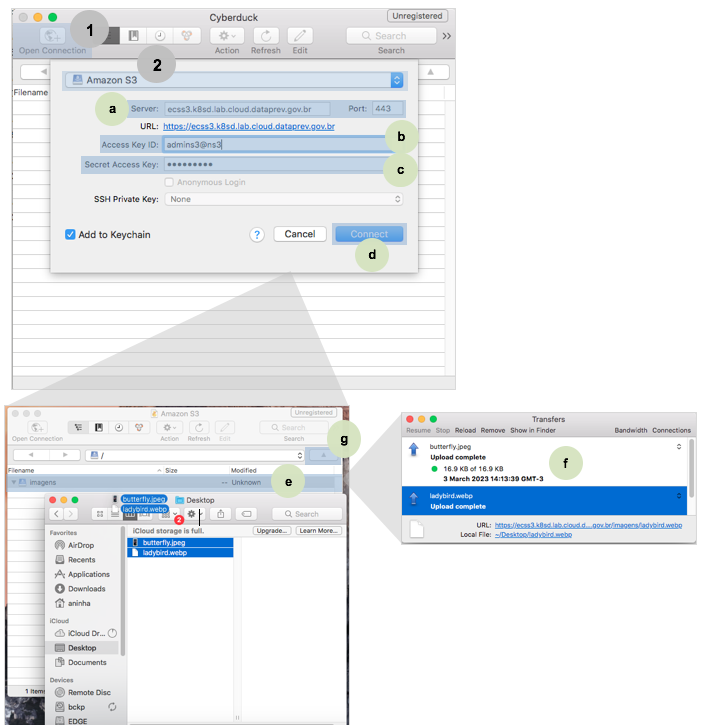Objetivo:
Orientar os procedimentos para provisionamento de um bucket no Storage S3.
1) Sobre o GovCloud Storage S3:
É uma solução que oferta armazenamento de objetos tendo como principais requisitos a alta disponibilidade, performance e segurança. Possui recursos para armazenar e proteger dados oriundos de diversas fontes, tais como sites, aplicações institucionais, data lakes, etc.
2) Acessando a plataforma de aprovisionamento:
-
(1) Acesse a URL https://gcc.dataprev.gov.br/;
-
(2) Informe usuário e senha:
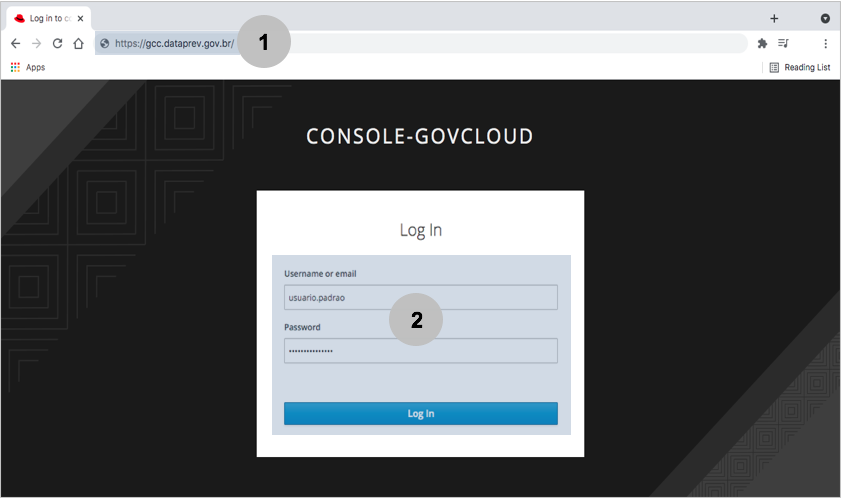
2) Solicitando o ambiente:
-
Em (1) Catálogo, selecione a opção (2) Storage S3:
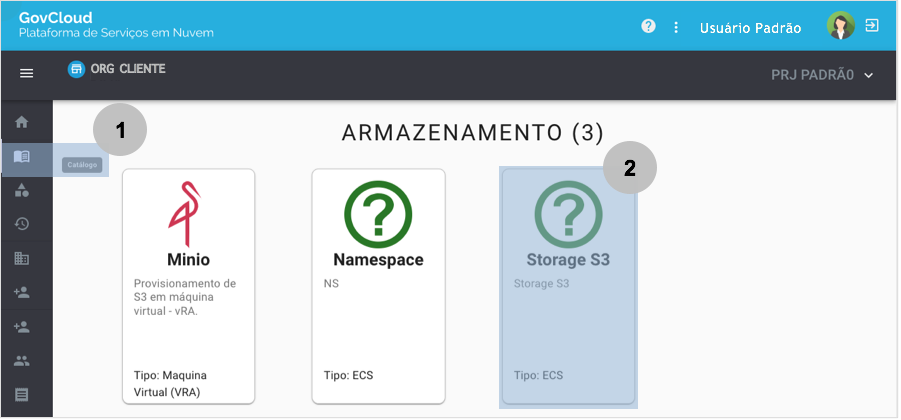
-
Uma breve descrição do produto será apresentada. Clique em (3) SOLICITAR para iniciar o provisionamento:
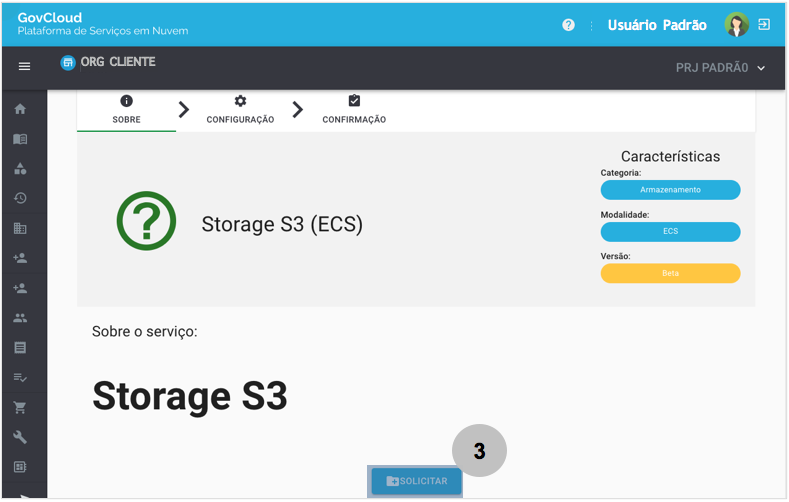
-
Será apresentada tela para preenchimento dos parâmetros de provisionamento:
-
(a) Nome do bucket;
-
(b) Nome do usuário;
-
(c) Senha do usuário;
-
(d) Tamanho do Bucket;
-
(e) Selecione a namespace:
-
(f) E-mail de contato solicitante, para receber as informações necessárias para uso do novo ambiente;
-
(g) Clique em CANCELAR para interromper a operação, caso necessário. Para realizar o provisionamento, clique em SOLICITAR:
-
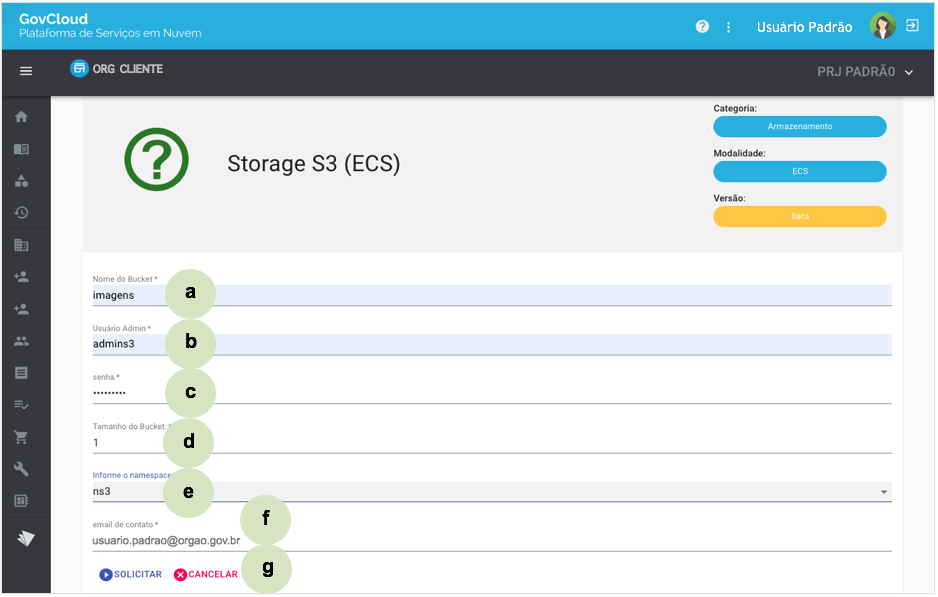
- Ao fim, mensagem é apresentada, informando ao usuário que a solicitação foi bem sucedida e que será encaminhado e-mail ao fim do provisionamento:
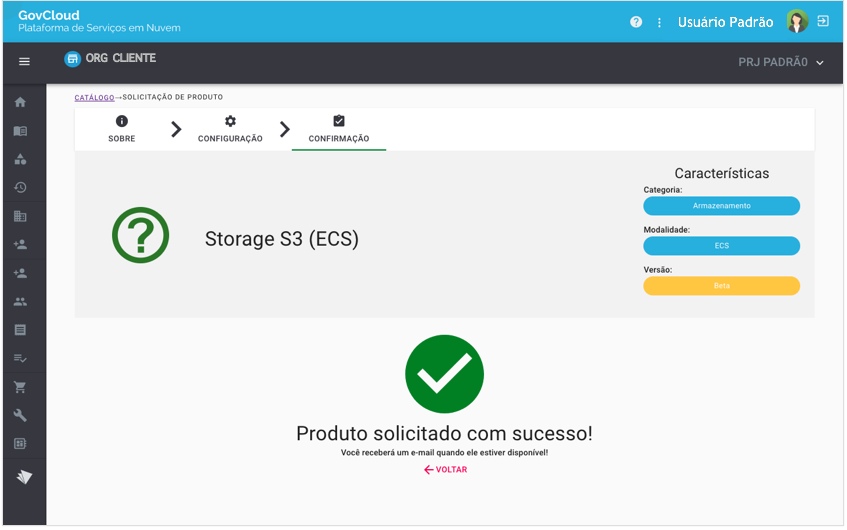
2) Acompanhando a solicitação de ambiente:
-
As solicitações de produtos são acompanhadas na opção (1) Solicitações, sendo apresentados, na estrutura de card, os seguintes dados:
-
(a) Tipo de requisição que neste exemplo é PROVISIONAMENTO e o Status da requisição, que neste exemplo é SUCESSO;
-
(b) O nome do produto, data e horário da requisição;
-
(c) A Modalidade que neste exemplo é ECS;
-
(d) O ícone de pilha dá acesso aos detalhamentos da requisição:
-
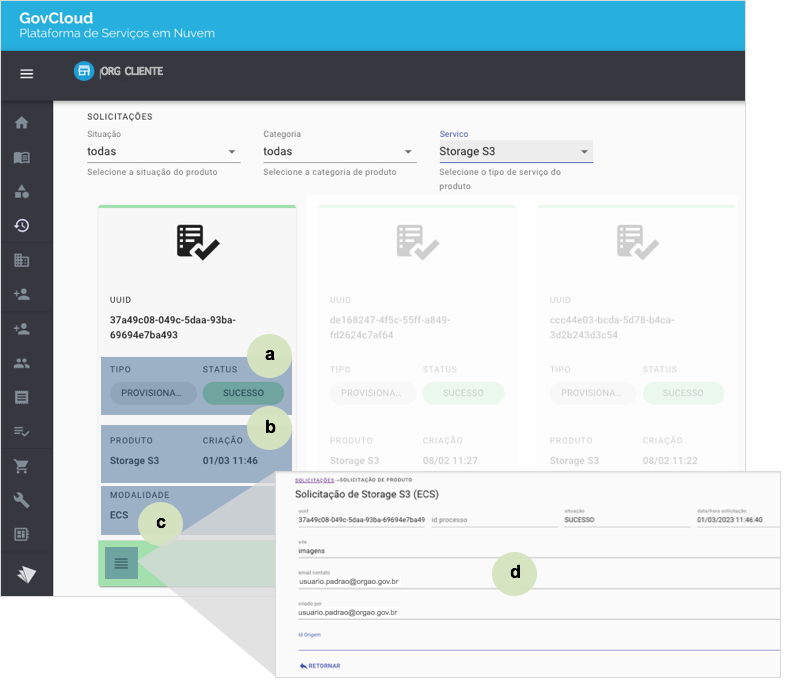
3) Obtendo os dados para utilização do Bucket S3 provisionado:
-
Ao solicitar um Bucket S3 o usuário informa seu endereço de e-mail, conforme especificado anteriormente neste artigo. Ao término do provisionamento, o usuário recebe um e-mail com informações necessárias para o uso deste serviço:
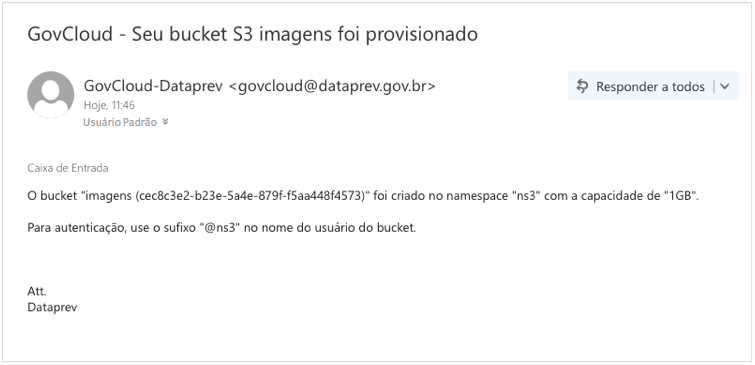
4) Uso do Ambiente:
Nesta seção será exemplificada a conexão e inclusão de conteúdo no Bucket S3 provisionado com o uso de um client chamado CyberDuck (específico para MacOS). É importante mencionar que o Bucket S3 pode ser utilizado por diversas soluções que necessitem de armazenamento por objeto, a exemplo de APIs, websites, soluções corporativas on premisse, etc. Deste modo, a forma de uso abaixo é meramente ilustrativa, podendo o administrador consultar outras formas de uso do bucket S3 no site da Dell, por este link.
-
Procedimentos:
-
Com o client aberto, neste exemplo, o CyberDuck, selecione a opção (1) Open Connection;
-
Na janela seguinte, selecione a opção (2) Amazon S3 e preencha os seguintes campos:
-
Em (a) Server, informe a URL do Server Endpoint, isto é, https://ecss3.k8sd.lab.cloud.dataprev.gov.br;
-
Em (b) Secret Access Key, informe o Nome do Usuário de acesso ao bucket seguido do sufixo @ns3. Observação: No exemplo deste manual o usuário é admins3, acrescido do sufixo @ns3. O conteúdo final deste campo é admins3@ns3;
-
Em (c) Secret Access Key, informe a senha configurada no provisionamento;
-
Observe que o Bucket criado no provisionamento (e) Imagens, é apresentado;
-
Ao arrastar da estação de trabalho uma imagem ou conteúdo para (e) Imagens, observe que é realizado upload com sucesso da imagem para o bucket, conforme verificado em (f);
-
Finalmente, caso almeje encerrar a conexão com o bucket imagens, clique em (g) Botão de Ejetar:
-
-